citespace更新速度快,网上很多教程基于版本citespace5,因此在安装时会提示版本过低不能安装以及其他的问题。
本文以citespace 6.2.R4为例,介绍最新安装方法。
【提醒】
如果之前计算机里已经安装了jdk或jre,请提前卸载清理(卸载+剔除环境变量)
【准备工作】
jdk8下载 网址:https://www.oracle.com/java/technologies/javase/javase8u211-later-archive-downloads.html
citespace下载 网址:https://citespace.podia.com/
win7 系统
【操作步骤】
一、Java环境安装
1. 安装jdk及jre(由于我已经安装,无法再次点开安装程序,所以这里不做详细介绍)
只需要注意,jdk和jre的可以自定义安装,选择适合的文件夹即可,但一定要记得自己安装到了哪里,能随时找到安装路径
2. 把jdk安装路径下的lib文件夹里的tools.jar包复制粘贴到jre安装路径下的lib文件夹里
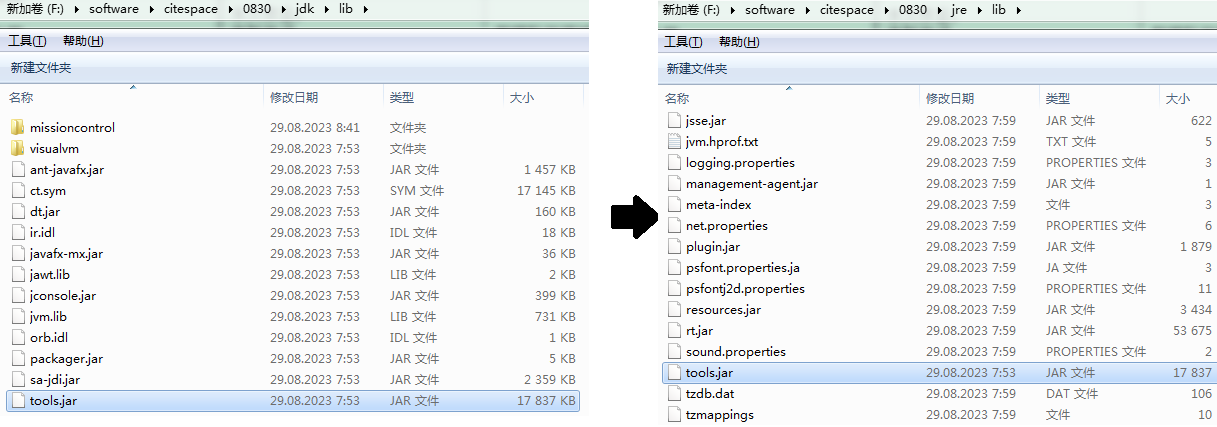
3. 配置环境变量
图标“计算机”右键-“属性”-“高级系统设置”-“环境变量”
(1)Administrator的用户变量
- PATH编辑
把jdk的安装包下的bin目录路径复制粘贴到PATH后(需要英文输入法分号与前面的路径隔开),如下:
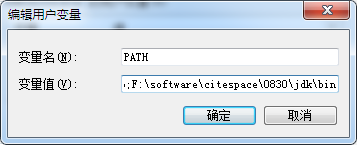
(2)系统变量
- JDK_HOME
系统变量下,新建JDK_HOME,将jdk安装路径复制粘贴,如下:

- CLASS_PATH
将jdk安装路径下的lib文件夹
和
lib文件夹下的tools.jar包分别添加到CLASS_PATH里(注意,这里添加了2个路径)。
如果已有CLASS_PATH变量则照例在后面添加分号添加新路径,若没有该变量则新增后添加新路径。如下:
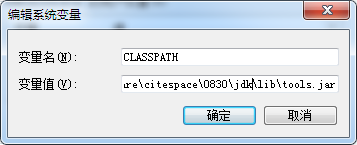
以上操作完毕后保存。
二、citespace下载及安装
1. 下载
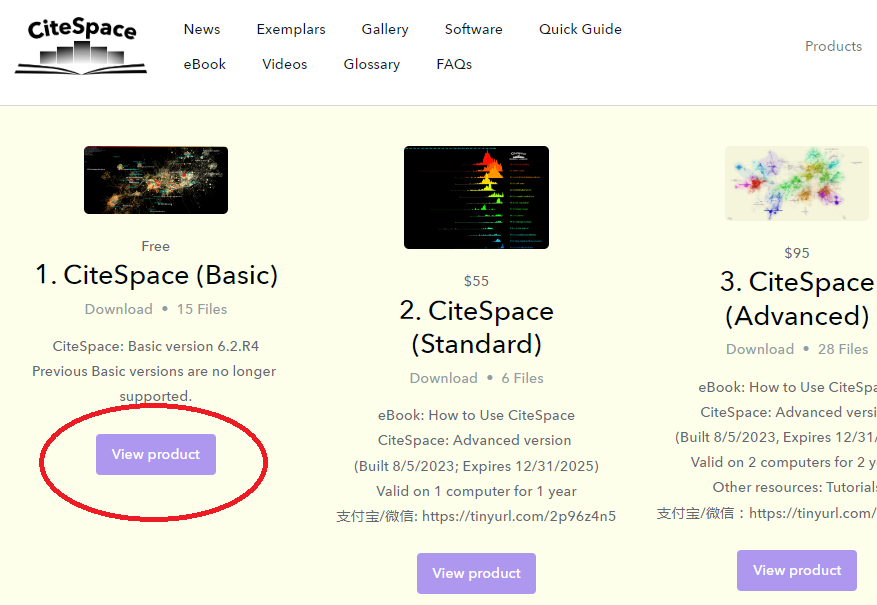
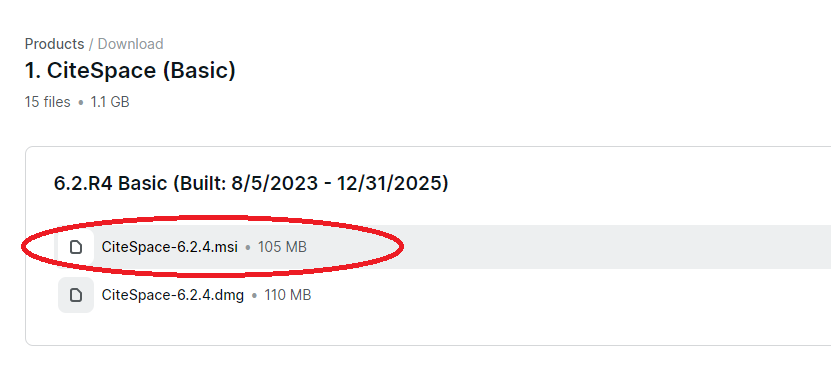
2. 安装
找到下载好的msi文件,双击安装,自定义安装路径
(注意,记住安装路径,后面启动需要找安装路径启动)
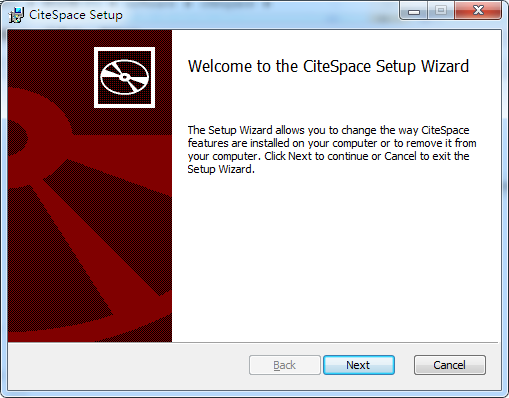
3. 启动
安装好的citespace在桌面,但是我这里双击闪退无法启动。
找到安装路径,打开安装路径下的app文件夹,如下:
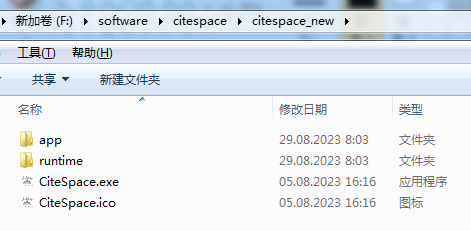
找到CiteSpaceV.jar包,选择以java方式打开,如下:

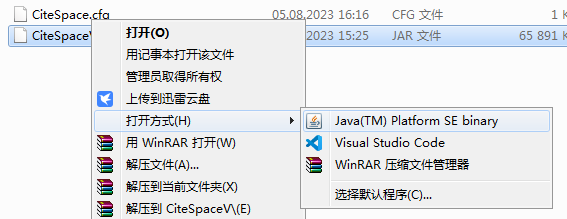
如果成功打开则屏幕上会显示下面的图示:

4. 遇到的问题
由于地区限制,我这里启动后提示我:
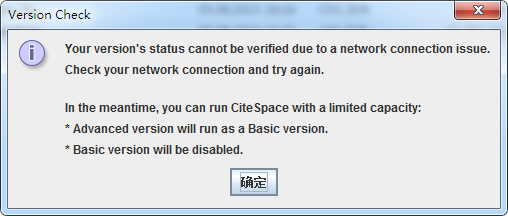
所以我使用了VPN,开启VPN后就能正常使用了
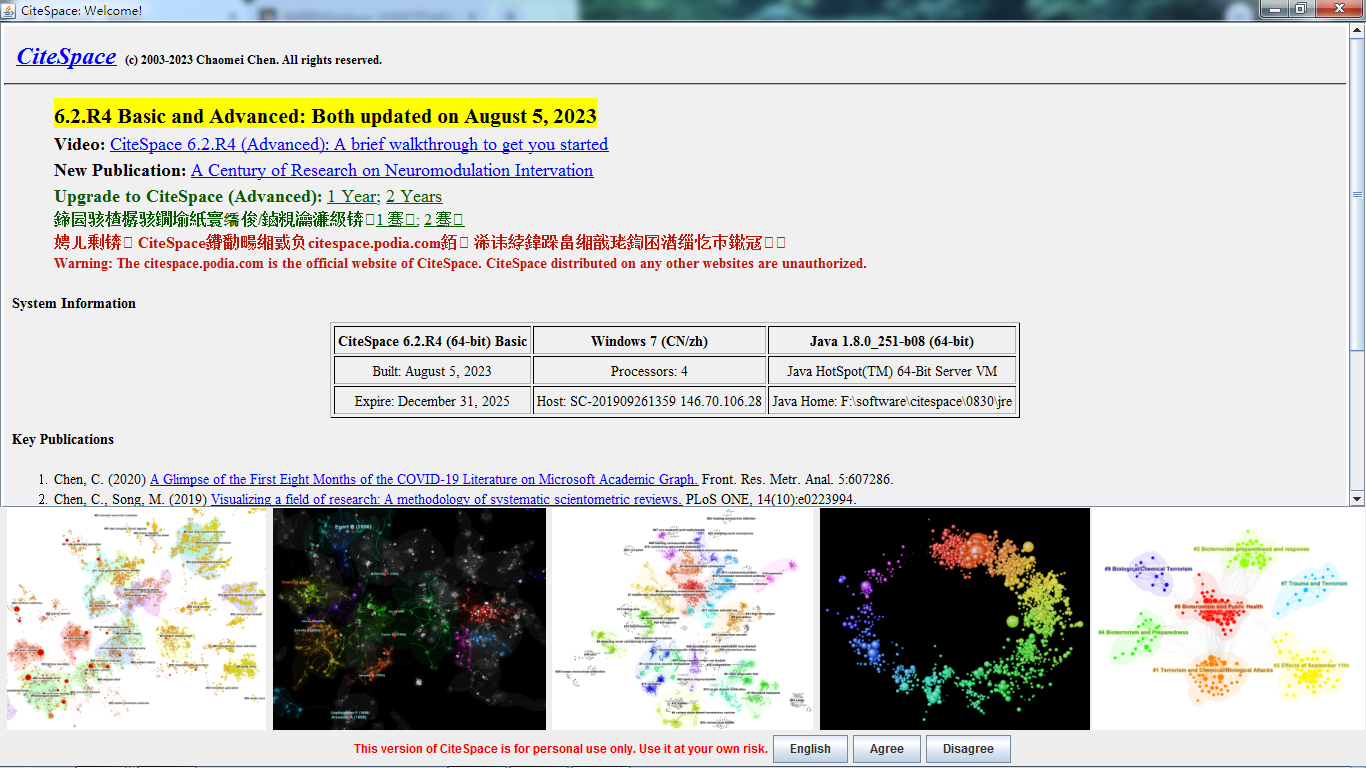
关闭后要想再次打开还是需要从第3步开始操作相同的步骤,界面上的图标还是没办法打开。
希望有成功打开的老师不吝赐教,感谢!